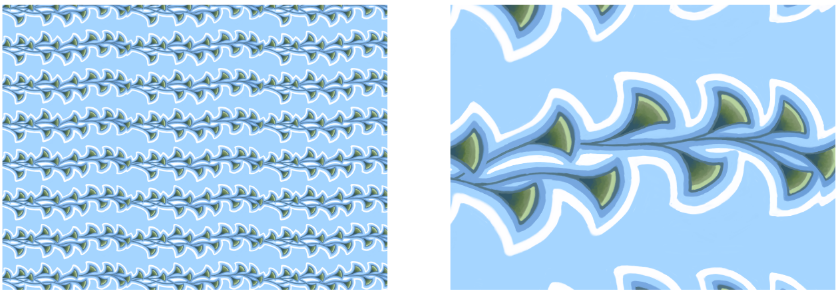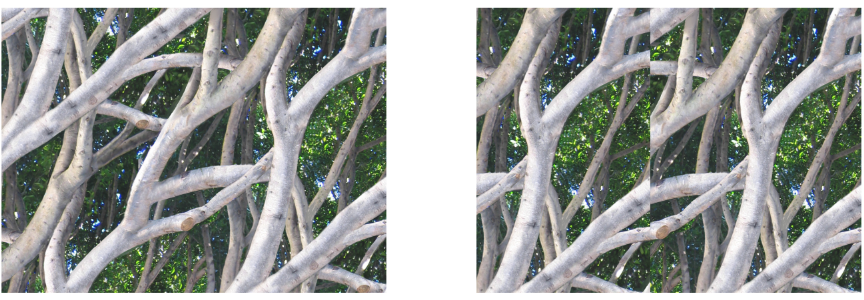套用花紋填色
Corel Painter 可讓您將預設花紋填色套用至影像。花紋是指重複的設計,而花紋的最小組成單位稱為「花磚」。在一個區域中填滿花紋時,矩形的花磚會反覆佈滿選取的區域。
您可以利用數種不同方式來調整花紋的外觀。例如,您可以更改花磚大小 (亦稱為比例),以及在填色中偏移花磚。偏移花磚時,您可以調整第一個花磚的水平或垂直位置 (相對於物件的頂端),這會影響花紋填色的其餘部分。
左:將花紋縮小至 20%。右:縮放比率為 100% 的相同花紋。
左:設定為 50% 的花紋偏移會產生無接縫花紋。右:設定為 100% 的花紋偏移會提高花紋花磚的可視性。花磚也會以未對準的方式顯示。
如何套用花紋做為填色
您也可以透過工具箱的「花紋選取器」(「視窗」![]() 「媒體選取器」),或選擇「編輯」
「媒體選取器」),或選擇「編輯」![]() 「填色」,來選擇花紋。在「填色」對話方塊中,請選擇「填色方式」清單方塊中的「花紋」,並按一下「花紋」選取器。
「填色」,來選擇花紋。在「填色」對話方塊中,請選擇「填色方式」清單方塊中的「花紋」,並按一下「花紋」選取器。